Teams Walkie Talkie'yi kullanmaya başlayın
İş telefonunuzu, anında iletişim (PTT) deneyimiyle basit ve güvenli bir anlık sesli iletişim cihazına dönüştüren Teams uygulaması Walkie Talkie'ye hoş geldiniz.

Bu makalede
Hızlı erişim için Walkie Talkie uygulamasını sabitleyin
Genel bakış
İş arkadaşlarınızla birlikte çalışmak, acil yardım istemek, güvenliğe başvurmak vb. için iş yerinde zaten telsiz benzeri bir cihaz kullanabilirsiniz. Geleneksel telsizler gibi, Teams Walkie Talkie'de konuşmak için bir düğmeye basılı tutarsınız ve dinlemek için düğmeyi serbest bırakırsınız.
Teams Walkie Talkie, geleneksel telsizlerden farklı olarak telefonunuzdadır ve Teams ortamınızla tümleşiktir.
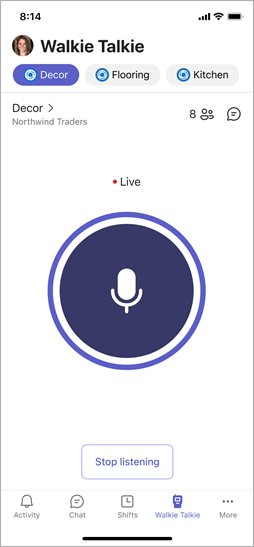
Not: İletimleri almayı durdurmak için Dinlemeyi durdur'a basmanız gerekir.
El Telsizi’ni açma
Teams'de Walkie Talkie'yi ilk kez kullanıyorsanız Teams uygulama çubuğundaki Walkie Talkie simgesinde kırmızı nokta bildirimi görürsünüz.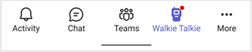
Walkie Talkie'yi açmak için Teams uygulama çubuğunda Walkie Talkie'ye dokunun.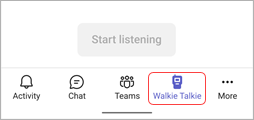
Teams'i açtığınızda Walkie Talkie uygulamasını görmüyorsanız, ekranın alt kısmından yukarı doğru çekin veya erişmek için Diğer 
Hızlı erişim için Walkie Talkie'yi sabitleme
Walkie Talkie, Teams'de uygulama çubuğuna sabitlenmemişse bunu şu şekilde yapabilirsiniz.
-
Teams'de uygulama çubuğundan yukarı doğru çekin ve Düzenle'ye dokunun.
-
Gezintiyi düzenle'de, Walkie Talkie'yi Diğer Uygulamalar'dan üst bölüme sürükleyin.
Not: Uygulama çubuğunda sahip olabileceğiniz uygulama sayısı sınırlıdır, bu nedenle Walkie Talkie'yi sabitlemeden önce diğer uygulamaları kaldırmanız gerekebilir.
Bir kanala bağlan
Walkie Talkie'de aynı anda yalnızca bir kanala bağlanabilir ve bu kanalda konuşabilirsiniz.
Notlar:
-
Walkie Talkie paylaşılan kanalları desteklemez.
-
Bir kanala bağlanmak ve iOS cihazlarda Walkie Talkie kullanmak için, Walkie Talkie telefonunuzda çalışan tek PTT uygulaması olmalıdır. Walkie Talkie'yi kullanmadan önce diğer PTT uygulamalarını kapatın ve arka planda çalışıyorsa diğer PTT uygulamasındaKi Bırak düğmesine dokunduğundan emin olun.
-
iOS cihazlarda Walkie Talkie, arka planda çalışan tek PTT uygulaması olduğunda kilit ekranından iletime izin verecek şekilde yapılandırılabilir.
Bağlanmak için bir kanal seçebilir veya en fazla beş sık kullanılan kanal seçebilirsiniz. Sık kullandığınız kanallar, Walkie Talkie ekranının en üstüne alfabetik sırayla sabitlenir ve bu da kanal değiştirmeyi kolaylaştırır.
-
Kanalları seç'e dokunun.
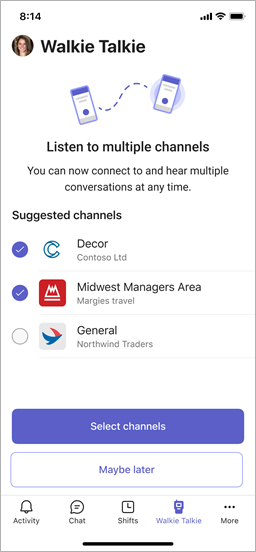
-
En fazla beş kanal seçin.
Birden fazla kanal seçerseniz ve tüm seçili kanallarınızda etkinliği duymak istiyorsanız Birden çok kanalı dinle iki durumlu düğmesini açın.
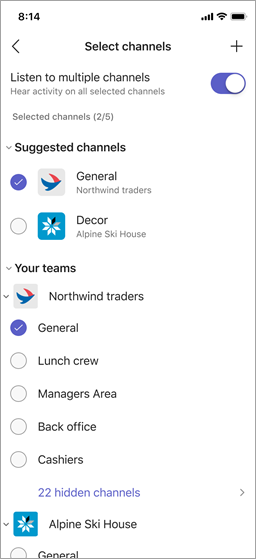
-
Bir kanal seçtiyseniz, bu kanala otomatik olarak bağlanırsınız. Kanal adı > yanında görünür ve ekip adı bu adın altındadır.
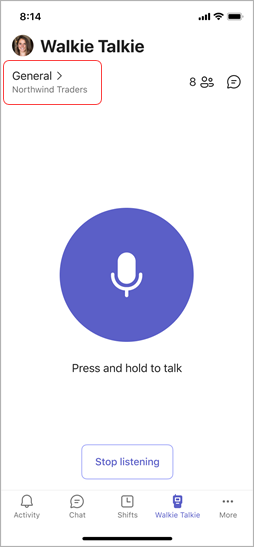
> yanındaki kanal adı, sabitlenmiş kanal listenizde de vurgulanan etkin kanalınızı gösterir. Bunun altında takım adını görürsünüz. Etkin kanal, konuştuğunuz kanaldır.
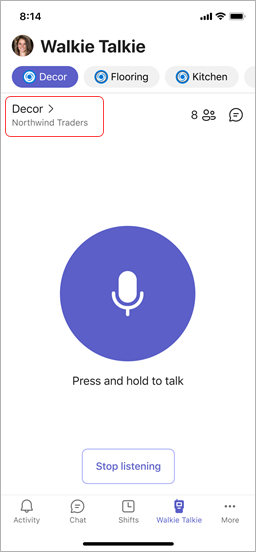
Farklı bir kanalda konuşmak için sabitlenmiş bir kanala dokunarak kanala geçin. > yanındaki kanal adı, etkin kanalınız olduğunu gösterecek şekilde değişir ve sabitlenmiş kanallar listenizde vurgulanmış olarak görürsünüz.
Not: Walkie Talkie, bağlı olduğunuz son kanalı hatırlar ve Walkie Talkie'yi bir sonraki açışınızda sizi otomatik olarak seçer ve bu kanala bağlar.
Walkie Talkie'de ekibinizle nasıl iletişim kuracağınızı öğrenin.
Kanala kimlerin bağlı olduğunu görme


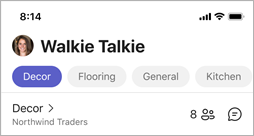
Walkie Talkie cihazları ve kulaklıklar
Walkie Talkie'yi özel cihazlar ve özel bir PTT düğmesi olan kulaklıklar ve oynatma/duraklatma veya yanıtla/sonlandır arama düğmesi olan kablolu mikrofonlu kulaklıklarla kullanabilirsiniz. Bağlı kanalınızdaki ekip üyelerinizle anında konuşmak için PTT düğmesine basın veya yürüt/duraklat veya aramayı yanıtla/sonlandır düğmesine dokunun.
Bu cihazlar ve kulaklıklarla, telefonunuz kilitliyken bile bir kanalda iletişim kurabilirsiniz. Bu cihazların ve kulaklıkların listesi için bkz. Walkie Talkie cihazları ve aksesuarları.
Walkie Talkie ile kablolu kulaklık kullanıyorsanız bkz. Walkie Talkie ile kablolu kulaklık ayarlama ve kullanma.
Ayarlar
Walkie Talkie ayarlarını değiştirmek için profil resminizi seçin, Ayarlar > Walkie Talkie'ye gidin.
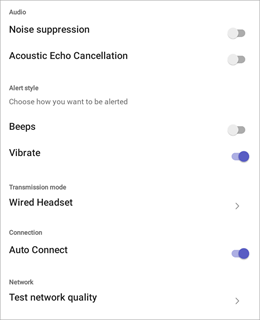
Seçtiğiniz ayarlar, Walkie Talkie kullandığınız tüm cihazlara uygulanır.
Ses
-
İletimleri gönderip aldığınızda uyarı seslerinin sesini kapatmak için Gürültü engelleme iki durumlu düğmesini açın.
-
Akustik Yankı İptali'i açın veya kapatın.
Uyarı stili
-
Bip uyarılarını duymak isteyip istemediğinize bağlı olarak Bip sesi düğmesini açın veya kapatın.
-
İletimleri gönderirken telefonunuzun titreşime geçmesini isteyip istemediğinize bağlı olarak Titreşim düğmesini açın veya kapatın.
İletim modu
Kablolu mikrofonlu kulaklık kullanıyorsanız, iletim modu ayarlarınızı görüntülemek veya değiştirmek için Kablolu Mikrofonlu Kulaklık'a dokunun, Geçiş-Konuşma modundayken iletim uzunluğunuzu ayarlayın veya iletim modunu belirlemek için mikrofonlu kulaklığınızı test edin. Daha fazla bilgi edinmek için bkz. Walkie Talkie ile kablolu kulaklık ayarlama ve kullanma.
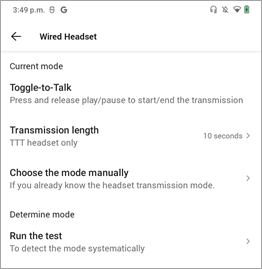
Bağlantı
Kanallara otomatik olarak bağlanmak istemiyorsanız Otomatik Bağlan düğmesini kapatın. Varsayılan olarak, bu ayar açıktır.
Ağ
Ağ bağlantınızı denetlemek için Ağ Kalitesini Test Et'i seçin.
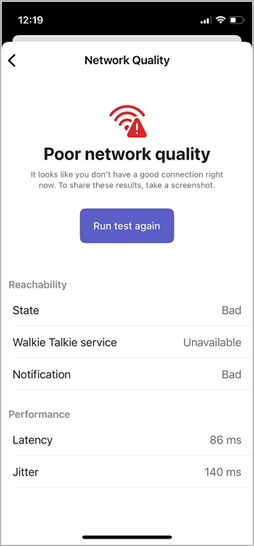
Daha fazla bilgi edinmek ister misiniz?
Walkie Talkie'de ekibinizle iletişim kurun










